O formato de arquivo PDF (Formato de Documento Portátil) é comummente utilizado para apresentar vários tipos de documentos em várias plataformas e os eBooks não são exceção. Os arquivos PDF podem ser visualizados independentemente do software, sistema operativo e do tipo de hardware. É por isso que é perfeito para a visualização de eBooks. Assim, este artigo vai demonstrar a melhor forma para converter um eBook em PDF com o PDFelement .
Como Converter Arquivos eBook em PDFs com o PDFelement
PDFelement contém todas as funcionalidades de que precisa, desde a criação de arquivos PDF até à sua conversão com um simples clicar num botão. Este software ajuda a converter arquivos eBook em arquivos PDF sem esforço e ainda permite editar/converter/gerir os arquivos PDF conforme desejar.
Passo 1. Abrir arquivo eBook
Abrir o arquivo eBook no seu computador utilizadno o Adobe Digital Editions ou qualquer outra ferramenta que suporte eBooks.
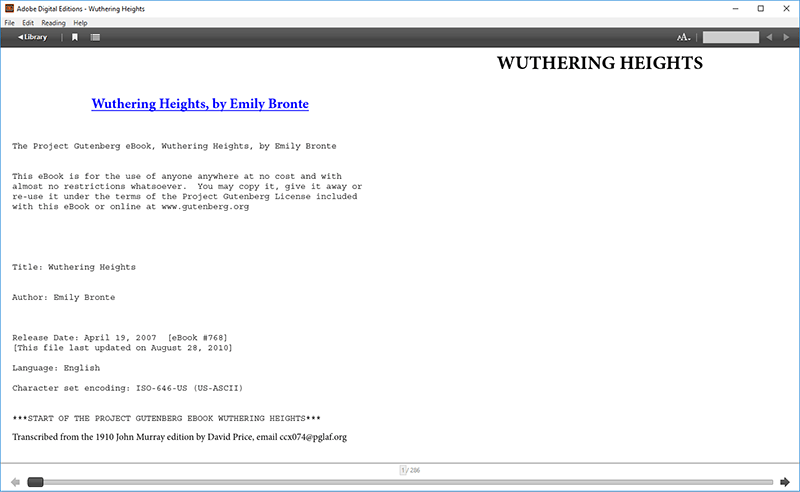
Passo 2. Imprimir o Arquivo eBook para PDF
Clicar no botão "Imprimir" no leitor de eBooks e escolher "Wondershare PDFelement" como opção de impressora.
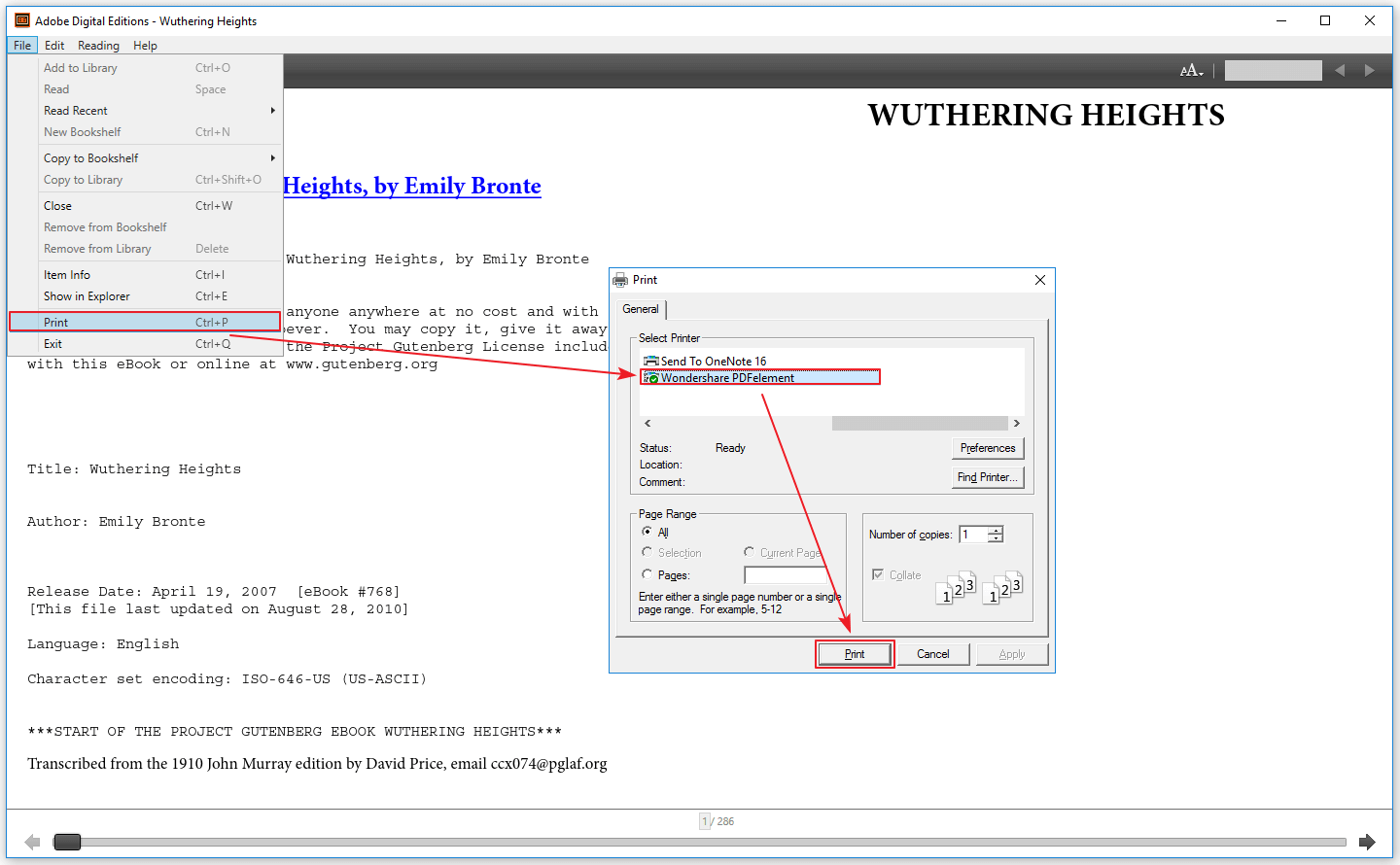
Passo 3. Guardar o PDF Criado
O arquivo PDF criado vai ser aberto no PDFelement no imediato. Pode clicar no menu "Arquivo" e escolher "Guardar" para guardar o arquivo no seu disco local ou pode clicar no botão "Editar", no canto superior esquerdo, para editar o PDF antes de o guardar.
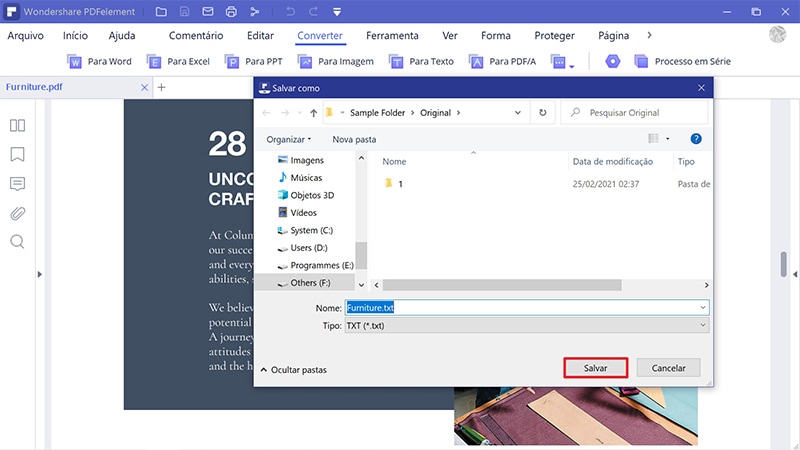
Dicas: Comparação de Formatos de eBook
1. Formatos eBook
O formato de eBook mais utilizado e suportado é o EPUB, que é suportado por muitos leitores de eBook, tais como os dispositivos Amazon Kindle. Os eBooks também podem ser visualizados nos seguintes formatos:
Kindle (Amazon)
- Dispositivo: Kindle
- Formatos: .azw3; .azw or .kfx; .kf8
Portable Document Format (PDF)
- Dispositivo: Leitores de PDF
- Formatos: .pdf
Arquivos de texto simples
- Dispositivo: editores de texto
- Formatos: .txt
Broadband eBooks (BBeB)
- Dispositivo: Sony media
- Formatos: .lrx; .lrf
HTML Compilado
- Dispositivo: Microsoft Compiled HTML Help
- Formatos: .chm
DjVu
- Dispositivo: DjVu
- Formatos: .djvu
DOC/DOCX
- Dispositivo: Microsoft Word
- Formatos: .doc; .docx
iBook (Apple)
- Dispositivo: iBook
- Formatos: .ibooks
2. Comparação de Plataformas Suportadas
| Leitor | Texto simples | ePub | HTML | DjVu | |
|---|---|---|---|---|---|
| Amazon Kindle 1 | Sim | Não | Não | Não | Não |
| Amazon Kindle 2, DX | Sim | Sim | Não | Sim | Não |
| Amazon Kindle 3 | Sim | Sim | Não | Sim | Não |
| Amazon Kindle Fire | Sim | Sim | Sim | Sim | Não |
| Android Devices | Sim | Sim | Sim | Sim | Sim |
| Apple iOS Devices | Sim | Sim | Sim | Sim | Sim |
| Mac OS X | Sim | Sim | Sim | Sim | Sim |
| Windows | Sim | Sim | Sim | Sim | Sim |
| Sony Reader | Sim | Sim | Sim | Não | Não |
Converter eBook em PDF com EPUB Converter
Conforme pode ver, os eBooks pode ser visualizados em muitos formatos, como o ePub, MOBI, AZW3 e muitos outros. Vamos utilizar o ePub neste exemplo, visto que é o formato de eBook mais comum na Internet. O Conversr ePub é um dos melhores conversores no mercado para exportar ePub para PDF. Siga os passos abaixo para conseguir esta conversão.
Passo 1. Escolher "EPUB par aPDF"
Visitar o website Conversor EPUB no seu browser. Clique no botão "Conversor EPUB para PDF" sob a aba "Conversor EPUB" para ativar o processo de conversão.
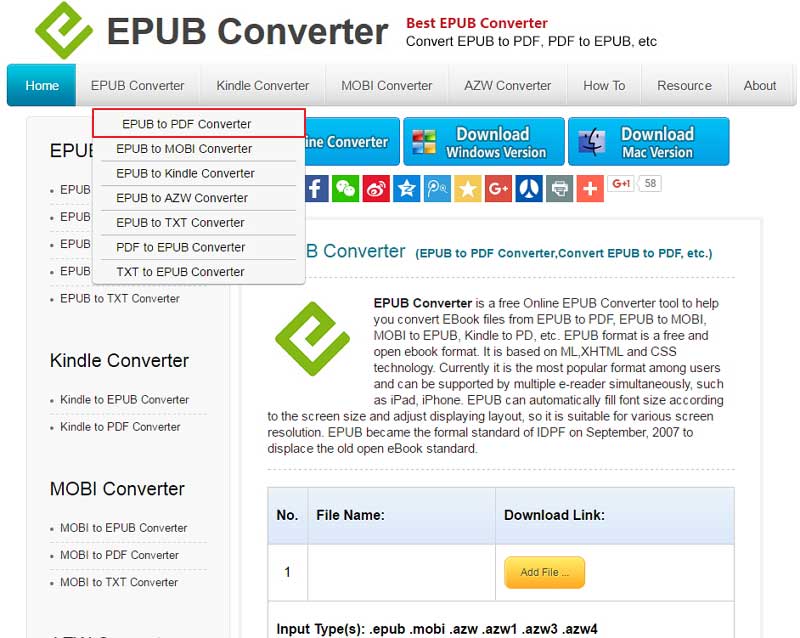
Passo 2. Converter o Arquivo eBook para PDF
Clique em "Adicionar Arquivo" e selecione o arquivo ePub que deseja converter. Clique no botão "Começar Carregamento". A conversão ficará completa dentro de alguns segundos e depois poderá carregar no arquivo .pdf para o transferir para o seu computador.
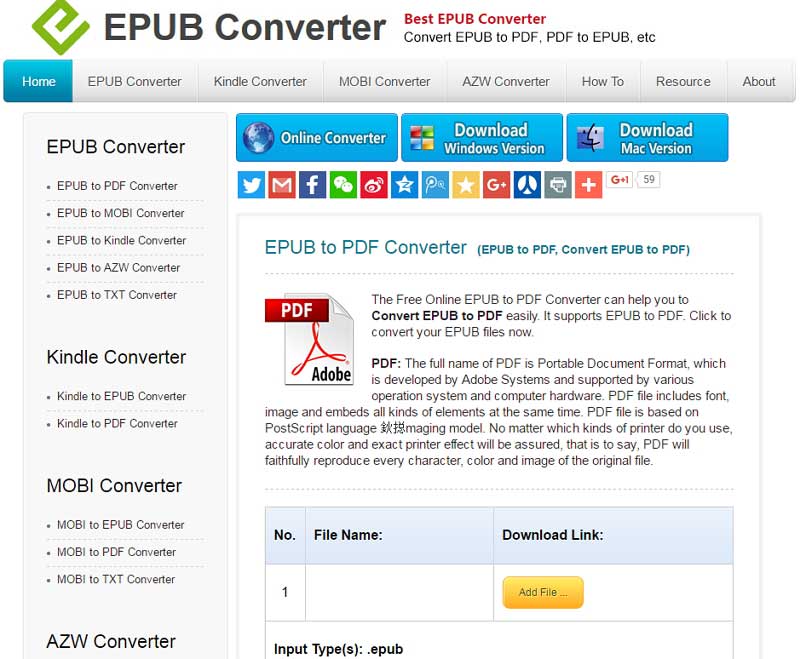
Converter eBook para PDF com o Calibre
O Calibre é outra solução para converte arquivos eBook Kindle para PDF. É compatível com Windows, macOS e Linux. Siga estes passos simples:
Passo 1. Transferir e Instalar o Calibre
Aceda à página do Calibre e depois transfira e instale o software no seu computador.
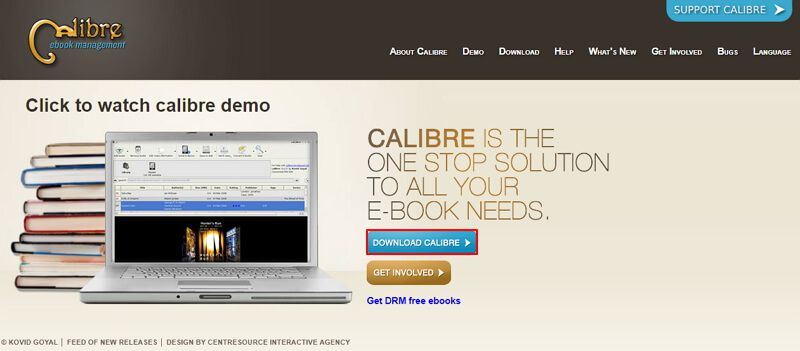
Passo 2. Adicionar o Arquivo eBook
Depois de abrir o Calibre, clique no botão "Adicionar livros" para navegar pelos arquivos no seu computador. Selecione o arquivo eBook que deseja converter. Selecione o arquivo eBook no programa e clique no botão "Converter Livros".
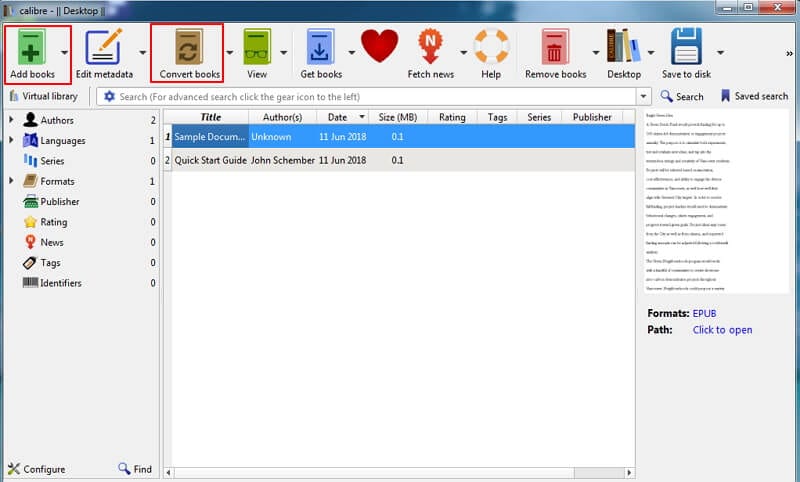
Passo 3. Converter o Arquivo eBook em PDF
Na nova janela pop-up, selecione "PDF" no menu cascata para obter "Formato de saída" no lado direito. Depois, clique no botão "OK" para iniciar a conversão de eBook para PDF imediatamente.
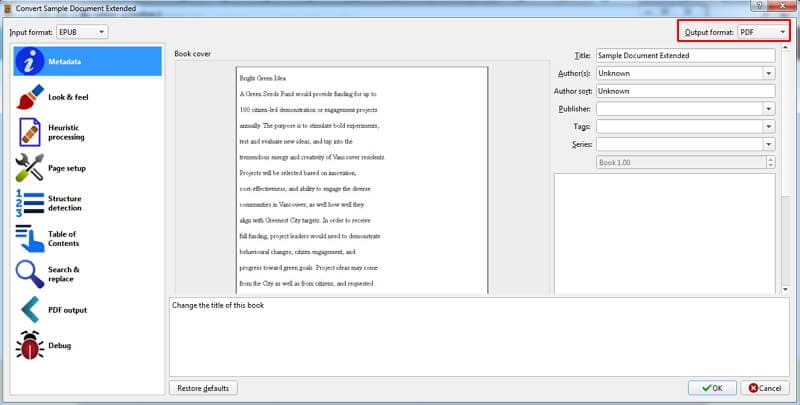
Conversões em PDF
- Para Windows
-
- 1. PDF para PDFA
- 2. PDF para LibreOffice
- 3. PDF para Formulário Preenchível
- 4. PDF para Vector
- 5. PDF para AI
- 6. PDF para URL
- 7. PDF para PPT
- 8. PDF para Paint
- 9. PDF para Visio
- 10. Word para PDF
- 11. Kindle para PDF
- 12. JPG para PDF
- 13. Escrita Manual em Texto
- 14. Zip para PDF
- 15. Documento Escaneado para PDF
- 16. JPG para Excel
- 16. JPG para PNG
- 17. Webpage para PDF
- 18. Texto para PDF
- 19. XML para PDF
- 20. Ebook para PDF
- 20. TXT para Excel
- 20. JPG para PNG
- Para Mac
- Online
- para iOS
 100% Seguro | Sem Anúncios |
100% Seguro | Sem Anúncios |

